Geralmente, usamos canetas em nossa vida diária como um dispositivo de armazenamento temporário e transferimos dados entre os sistemas. Mas, as unidades de caneta são facilmente suscetíveis a infecções por vírus quando comparadas a outros dispositivos de armazenamento, pois podem ser amplamente utilizados em qualquer computador com facilidade. Eles podem ser facilmente conectados e desligados a qualquer sistema. Este é o principal motivo para a infecção por vírus nessas canetas. Isso levaria à corrupção de dados; por sua vez, levando à perda de seus arquivos vitais nessas unidades de caneta. Eu acredito que a maioria de vocês pode ter se deparado com tais situações e até mesmo perdeu seus dados vitais das canetas por causa disso.
Pare de se preocupar e apresente rápido !!! Quando você encontrar algum traço de tal infecção, tente apenas removê-los o mais rápido possível, senão eles podem replicar-se e tornar sua caneta inteira corrompida. Aqui estão algumas das dicas / etapas para remover o vírus da sua pen drive também sem perder seus dados vitais. Leia mais para saber como:
Desligar arquivos: devido a infecção por vírus, seus arquivos importantes na pen drive podem ficar ocultos. Então primeiro tente desvendar esses arquivos:
- No menu Iniciar -> Clique em RUN -> digite cmd para abrir o prompt de comando
- Agora, digite sua letra de unidade flash (por exemplo, J) seguida de colon, ou seja, J:
- Digite attrib -r -a -s -h *. * e pressione entrar
Isso exibirá todos os seus arquivos na pen drive.
Identificar e excluir vírus: localize e identifique o vírus e exclua-os. Na verdade, o vírus pode existir em várias formas, como Autorun.inf, Newfolder.exe, RAVMON.exe, New-folder.exe, SVChoste.exe, etc. No prompt de comando digite novamente a letra da unidade (por exemplo, J) seguida de dois pontos (J 🙂 e pressione Entrar. Digite então
“dir /w/o/a/p” (sem citações)
Isso listará todos os arquivos presentes nessa unidade, se você encontrar algum dos arquivos listados acima, basta excluí-los digitando "del" seguido do nome completo do arquivo e um comando "attrib". Por exemplo, se for um autorun.inf, use
- “attrib -s -h -r autorun.inf” .( sem aspas duplas) pressione Entrar e digite
- “del autorun.inf”
No caso de se tratar de um vírus de atalho, todos os arquivos se tornaram atalhos, então você terá que usar
- “del *.lnk”e pressione Entrar. (sem aspas duplas)
- Finalmente, digite o comando abaixo e pressione Entrar. (sem aspas duplas)
“attrib -s -r -h *.* /s /d /l”
Aguarde algum tempo e depois abra a pen drive.
Caso isso não funcione, basta usar attrib -h -r -s /s /d j: \*.* e aguarde algum tempo e depois abra a pen drive.
Nota: Não se esqueça de substituir a letra "J" pela letra da unidade da pen drive mostrada nos seus sistemas
Use o software Antivírus:
Caso as etapas ou comandos explicados acima não consigam remover o vírus da sua pen drive, basta usar o software anti-vírus bom e confiável, que está disponível bastante no mercado. Certifique-se de usar sempre as versões atualizadas do software, pois oferecem segurança total e serão projetadas para defender as ameaças mais recentes.
Formate o seu pen drive
Esta é a última opção para se livrar do vírus da sua pen drive. Mesmo que o software antivírus não pudesse remover o vírus, então vá para "Formato Rápido". Antes de executar esta opção, certifique-se de ter tirado o backup de todos os seus dados importantes na sua pen drive.
- Vá para Iniciar -> clique em Meu Computador (o Windows mais novo usa o Computador)
- Na lista de unidades, localize sua unidade de caneta e clique com o botão direito do mouse sobre ela
- Agora, selecione a opção Formato Rápido, acerte "Sim" quando solicitado a confirmar
Uma Maneira Testada pelo Tempo de Recuperar Arquivos de Vírus Atacados ou Pendrive Formatado.
Você pode fazer uso Remo recuperar, uma renomada ferramenta construída para recuperar dados formatados de qualquer Pendrive. Esta ferramenta pode recuperar imagens formatadas, arquivos de áudio e vídeo, filmes, documentos, planilhas, etc. com a maior facilidade. Compatível com todas as versões mais recentes do Windows, incluindo Windows 11, 10 e suas versões anteriores. E macOS, incluindo Big Sur, Catalina, Mojave, High Sierra e outras versões mais antigas. Remo vem com um recurso de visualização, que permite visualizar os arquivos recuperados gratuitamente.
Baixe e experimente esta ferramenta gratuitamente agora!
- Baixar e instalar Remo Recover
- Conecte sua unidade USB infectada/formatada por vírus e inicie o processo de recuperação.
Nota - Se você não conseguir detectar seu USB, clique em Can't find the drive opção e selecione a unidade USB de sua preferência
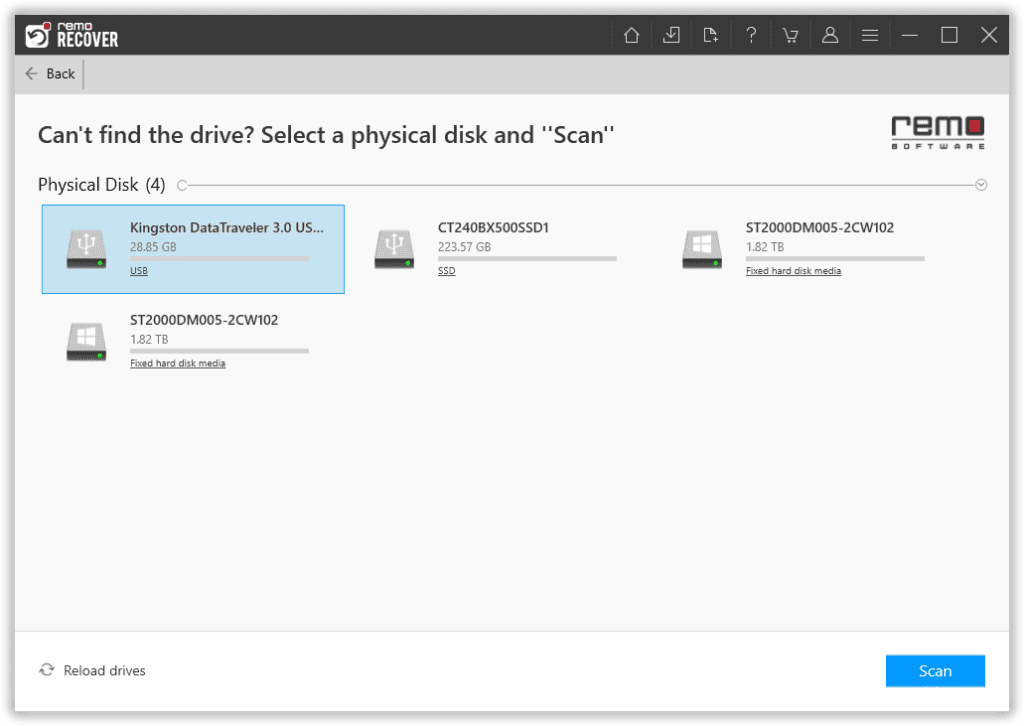
- Escolha a unidade USB que deseja recuperar e clique em Scan
- A ferramenta iniciará automaticamente Quick Scan. Uma vez o Quick Scan estiver concluído, a ferramenta é executada Deep Scan onde restaura os dados setor por setor. Abra o Dynamic Recovery View para recuperar facilmente os arquivos simultaneamente enquanto o Deep Scan está correndo.
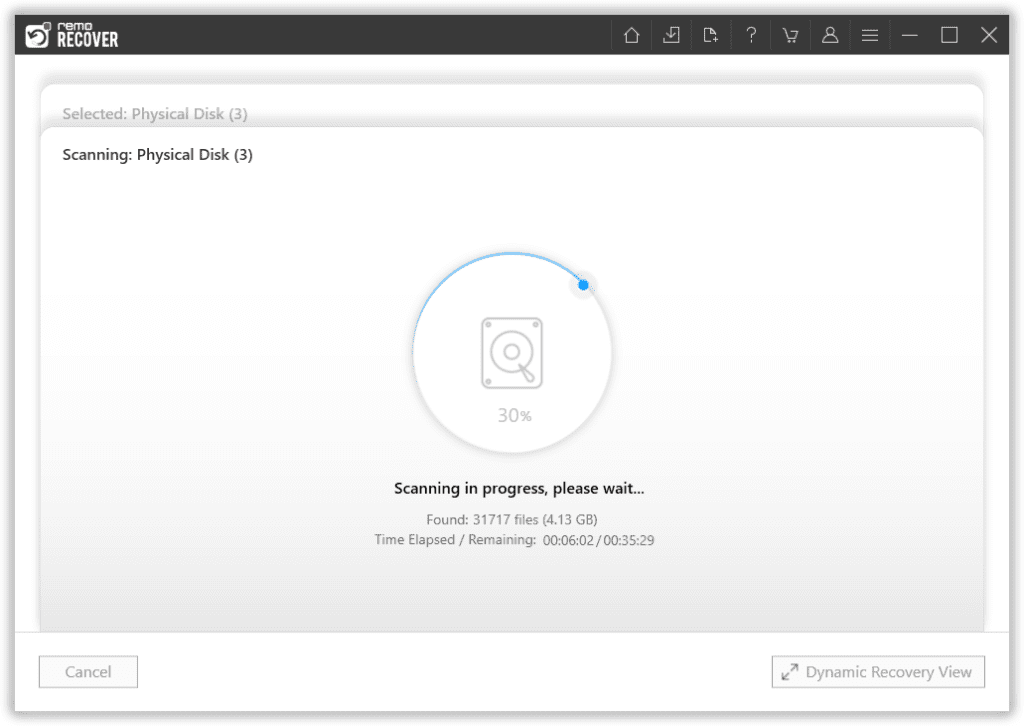
- Você também pode pesquisar o formato de arquivo específico na barra de pesquisa com o Advanced Filter opção
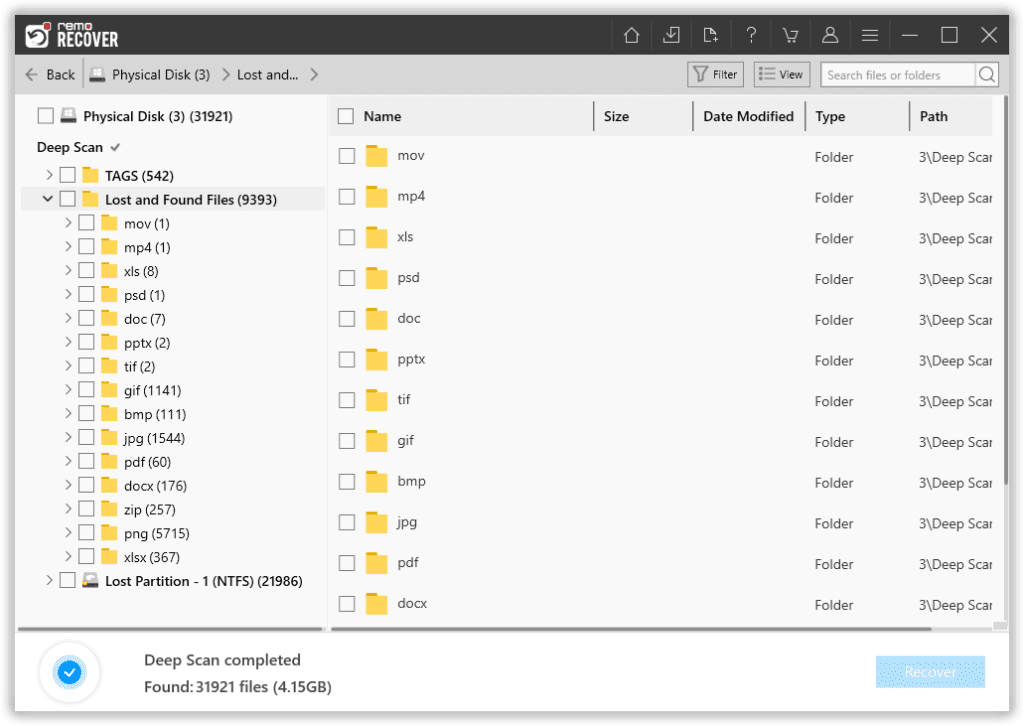
- Depois que a partição / unidade USB for verificada, os dados recuperados serão apresentados para que você possa visualizar.
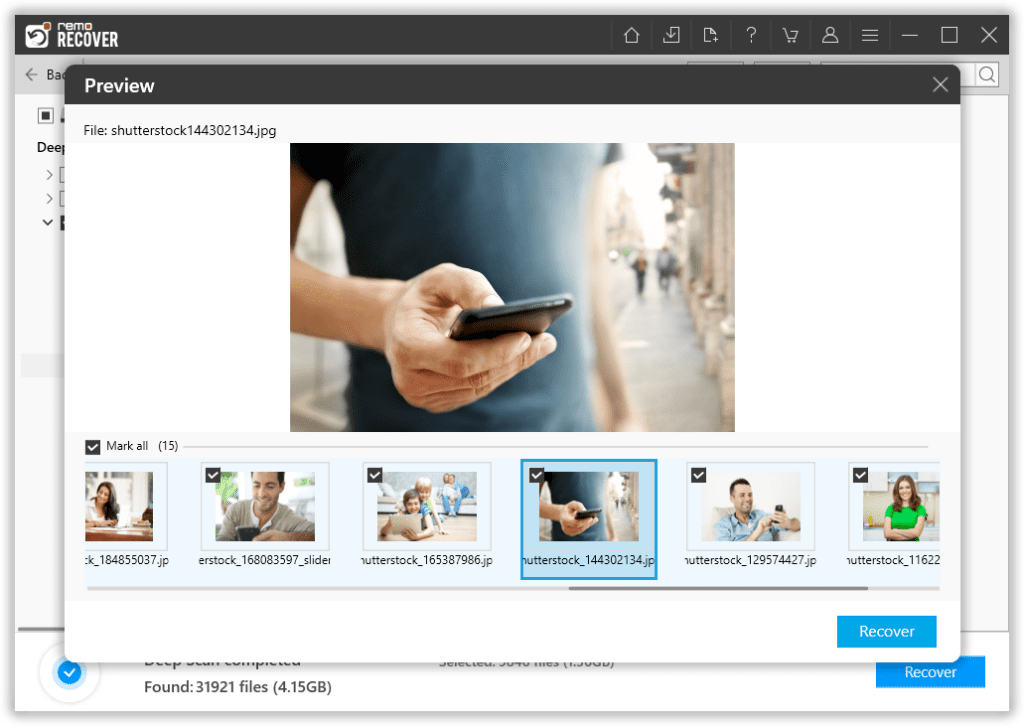
- Escolha os arquivos da unidade USB formatada e clique em Save a procurar um local para salvar os dados recuperados.
Nota importante:
- Sempre verifique sua caneta com o mais recente software antivírus e você liga o seu PC
- Mantenha atualizado regularmente o software antivírus
- Tome backup de dados freqüentemente